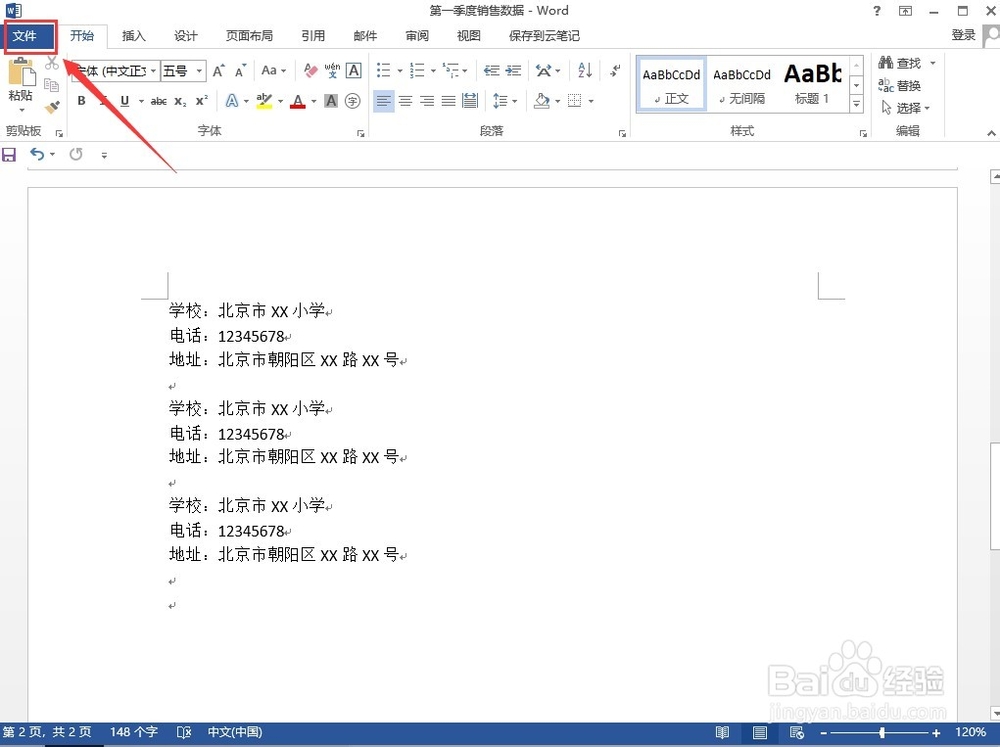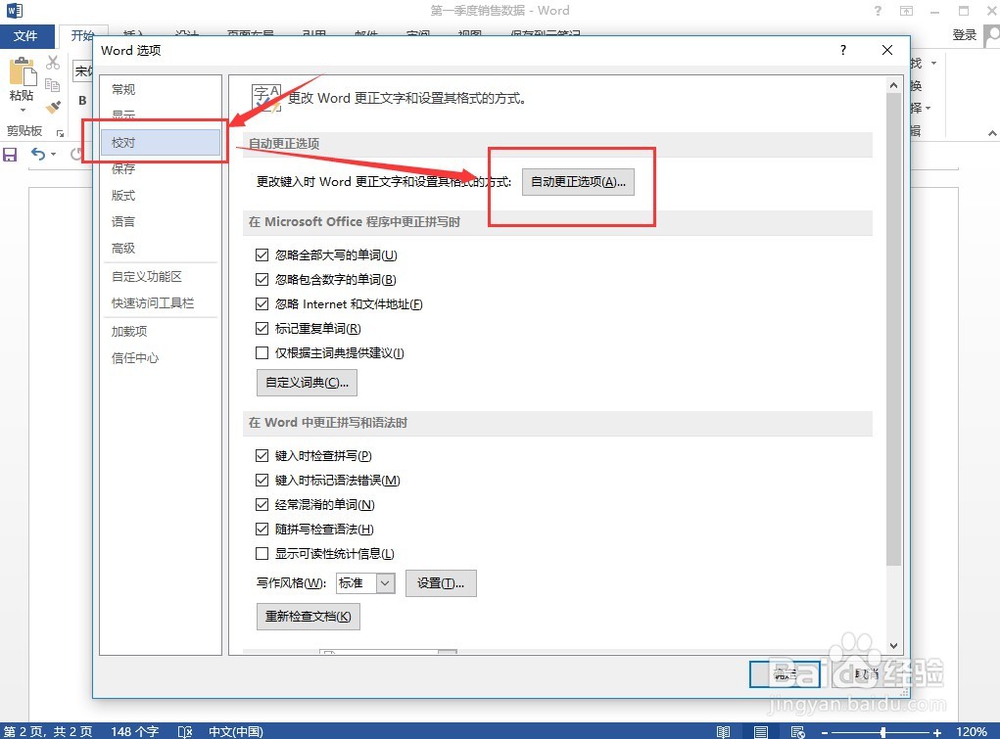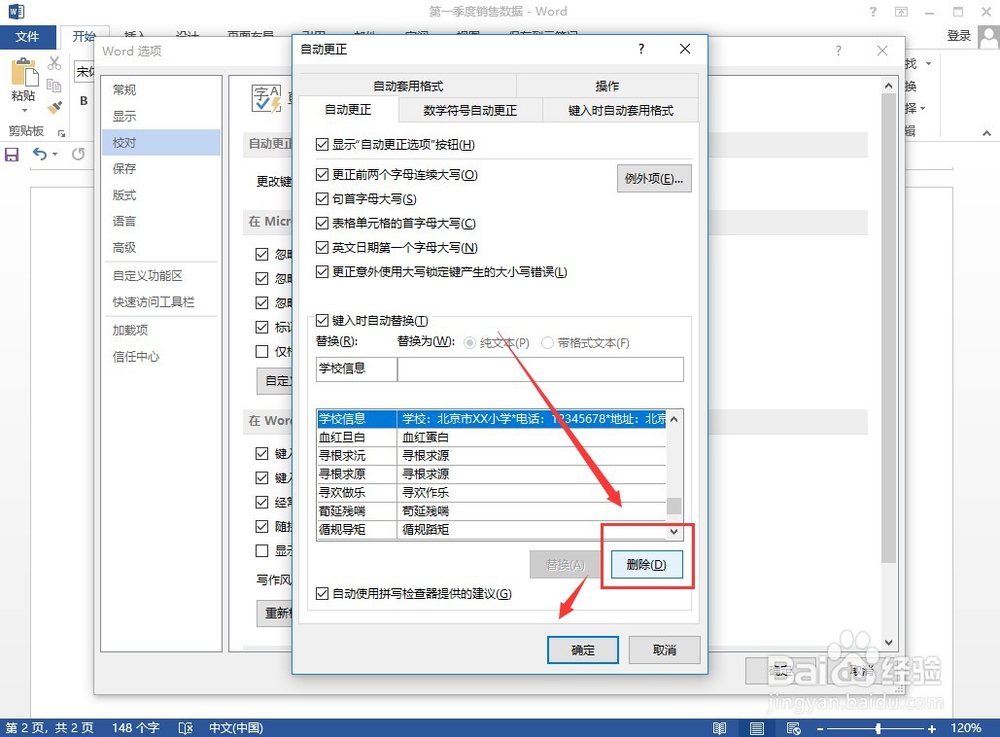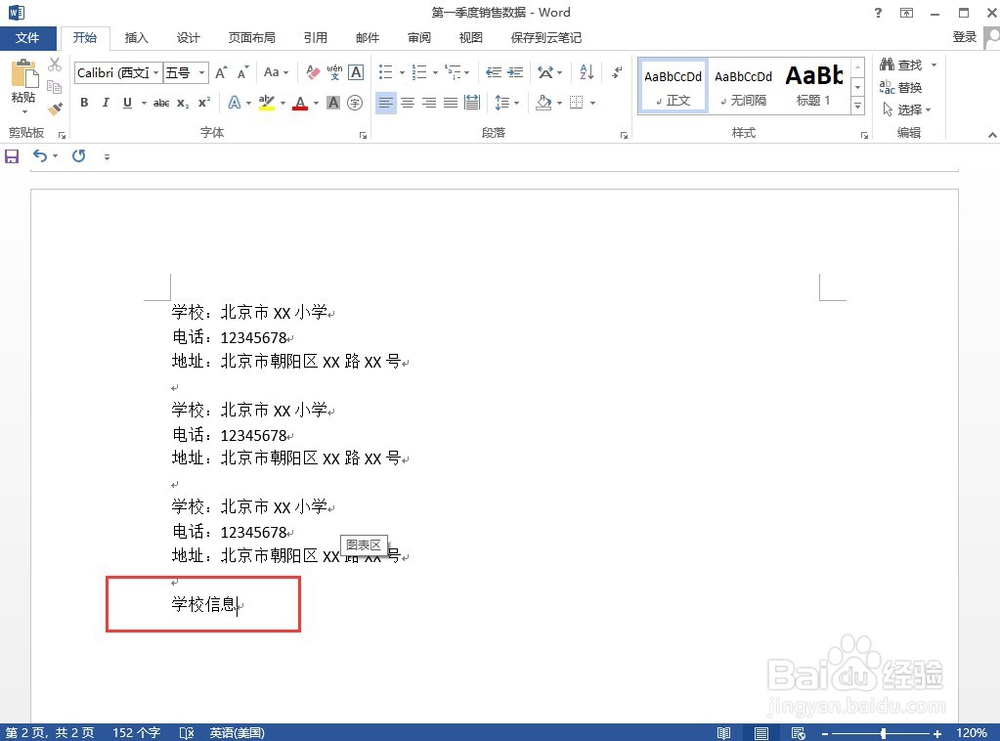word技巧:如何将输入文字自动校正删除
1、先打开word文档,选择左上方的“文件”按钮。
2、在文件按钮的页面中,选择左侧任务栏最下方的“选项”按钮。
3、在word选项页面中选择“校对”,在右侧校对的操作按钮中选择“自动更正选项”。
4、在替换下方的输入框中输入之前添加校对的文字,之前小编添加的是“学校信息”,输入之后鲫蛏费犁便会在下方展示栏中出现相应的信息。
5、将信息选择,点击“删除”之后再点击“确定”,然后回到word文档中。
6、在word文档的空白处输入之前校正的文字,小编这里是“学校信息”,输入完成后按回车键。
7、输入的文字已变成了“学校信息”四个字,表达之前的校对已经删除。以上便是如戾态菩痃何将输入文字自动校正删除的方法,有不懂的可以给小编留言。
声明:本网站引用、摘录或转载内容仅供网站访问者交流或参考,不代表本站立场,如存在版权或非法内容,请联系站长删除,联系邮箱:site.kefu@qq.com。
阅读量:54
阅读量:90
阅读量:69
阅读量:21
阅读量:80